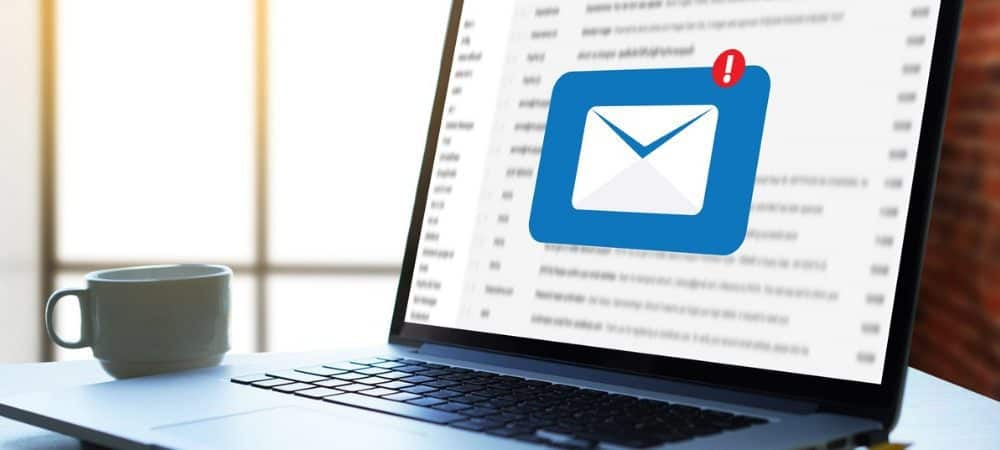
Allekirjoituksen käyttäminen Outlook 2013: ssa tekee sähköpostistasi henkilökohtaisemman ja antaa yhteystietosi ihmisille. Luominen ja sitten Outlook 2013: n asettaminen sen asettamiseksi sähköposteihin on helppoa. Näin voit tehdä sen.
Napsauta ensin Outlook 2013 -valikossa Tiedosto-välilehteä ja valitse sitten Asetukset.
Kun Outlookin Asetukset-näyttö tulee esiin, napsauta Allekirjoitukset-painiketta.
Napsauta Uusi ja anna allekirjoituksellesi nimi. Tämän avulla voit erottaa sen muista käyttämistäsi allekirjoituksista.
Nyt kun sillä on nimi, kirjoita Muokkaa allekirjoitusta -kohdan alla olevaan ruutuun kaikki mitä haluat uuden allekirjoituksesi sisältävän. Voit käyttää mitä tahansa kirjasinta haluamallasi tavalla. Tässä käytän Verdana-kirjasinta.
Klikkaamalla muokkauskentän oikeassa yläkulmassa käyntikorttia voit käyttää käyntikorttia, jonka olet tallentanut allekirjoitukseesi.
Saatat ihmetellä, mitä käyntikortin vieressä olevat kaksi painiketta tekevät. Ensimmäisen avulla voit lisätä kuvan kiintolevyltä allekirjoitukseesi. Tässä käytän groovy-logojamme.
Toisen painikkeen avulla voit luoda linkin sähköpostiosoitteeseen tai verkko-osoitteeseen sekä tiedostoon tietokoneessa tai linkin asiakirjassa. Olen päättänyt käyttää linkkiä verkkosivustollemme.
Tässä on myös pieni temppu. Jos olet lisännyt kuvan allekirjoitukseen ja napsautat sitä ennen kuin napsautat linkkipainiketta, kuva linkitetään. Joten logoa napsauttavat ihmiset pääsevät groovyPostiin, minun tapauksessani.
Nyt olet luonut allekirjoituksesi, sinun tarvitsee vain napsauttaa Tallenna ja sitten päättää, milloin sitä käytetään automaattisesti. Valitse se alla Valitse oletusallekirjoitus. Voit valita sähköpostitilin ja käyttää sitä automaattisesti – uusiin viesteihin, vastauksiin ja edelleenlähetyksiin. Eri allekirjoitusten valitseminen kullekin näistä toiminnoista on mahdollista.
Se on niin yksinkertaista. Napsauta OK palataksesi pääikkunaan ja uusi allekirjoituksesi näkyy nyt sähköposteissa.
Jos päätit olla käyttämättä sitä automaattisesti, voit aina lisätä sen uusiin sähköposteihin nauhan Allekirjoitus-painikkeesta.
Ja nyt kun tiedät kuinka käyttää allekirjoitusta Outlook 2013: ssa, entä kuinka oppia lisäämään Gmail Outlook 2013: een POP: n kautta?